上一篇
重装系统 台式电脑如何重装Win11系统:图文教程详解
- 问答
- 2025-08-31 23:00:08
- 3
重装系统 🚀 台式电脑如何重装Win11系统:图文教程详解
嘿,你是不是正对着卡成PPT的台式电脑发愁?开机转圈圈能去泡杯茶,软件闪退比天气预报还频繁?别急,重装Win11系统就像给电脑来一次“大扫除”,几分钟后它就能满血复活!这篇教程会用最直白的话+手把手图解,带你从零搞定重装全程——哪怕你是电脑小白也能轻松上手。
🧰 第一步:准备工作(别跳过,不然会翻车!)
-
备份你的重要文件!
把桌面、C盘里的文档、照片、工作资料统统拷到U盘或移动硬盘里,重装会清空C盘,手滑没备份的话……别怪我没提醒啊!
(小技巧:直接右键文件夹→“发送到”→移动硬盘就行) -
准备一个8G以上的U盘
拿来制作系统安装盘,记得提前格式化清空数据。 -
下载Win11系统镜像
截至2025年8月,最新正式版是Win11 23H2,建议直接去微软官网下载(搜索“Microsoft Win11下载”),选“创建Windows安装介质”工具,避免第三方网站捆绑流氓软件。 -
记下你的电脑配置
尤其是主板型号(比如华硕B660M)、显卡型号(如RTX 3060),装完系统后要装驱动,提前备好能省时间。
🛠️ 第二步:制作U盘启动盘
- 插入U盘,打开微软官方工具“MediaCreationTool”(下载镜像时会自动提示安装)。
- 选择“为另一台电脑创建安装介质”,语言选“中文”,版本选“Windows 11”,体系结构选“64位”。
- 选中你的U盘,一路点“下一步”,等进度条跑完,完成后U盘会被命名为“WIN11”。
 (注:图示为模拟描述,实际无超链接)
(注:图示为模拟描述,实际无超链接)
⚙️ 第三步:设置BIOS启动项(关键步骤!)
- 重启电脑,连续按Delete键或F2(不同主板按键不同,华硕常用Del,微星用F2)进入BIOS界面。
- 找到“Boot”选项卡,把U盘设为第一启动项(选择带有“UEFI:USB”字样的选项)。
- 按F10保存重启,电脑会自动从U盘启动,进入Win11安装界面。

🧩 第四步:安装Win11系统
- 选择语言和输入法:默认中文,直接点“下一步”。
- 点击“现在安装”,输入产品密钥(没有的话选“我没有密钥”,装完后可手动激活)。
- 选择系统版本:推荐选“Windows 11 专业版”或“家庭版”,继续点“下一步”。
- 分区界面(重点!):
- 看到列表里的“驱动器0”了吗?那就是你的硬盘。
- 选中原有C盘分区,点“删除”(其他分区别乱动!),然后选择“未分配空间”→“新建”→应用。
- 系统会自动生成几个小分区,不用管,直接选主分区(大小最大的那个)点“下一步”。

- 接下来喝杯咖啡,系统会自动安装,期间电脑会重启几次(记得拔掉U盘,不然又进安装界面了)。
🎉 第五步:装完后的设置
- 地区、键盘布局:全选“中国”和“微软拼音”。
- 网络连接:建议先跳过“连接WIFI”,避免强制登录微软账户(装完系统后再联网)。
- 账户设置:创建本地用户名(PC-Master”),密码可留空。
- 隐私设置:把广告ID、定位等选项全关掉,保护数据安全。
🔧 第六步:驱动安装和优化
- 连网更新驱动:进入桌面后连WIFI,Win11会自动下载大部分驱动。
- 手动补驱动:如果显卡/声卡没声音,去主板官网(比如华硕、技嘉)下载对应型号的驱动包。
- 激活系统:如果你有正版密钥,在设置→“激活”里输入;若无,可暂用(不影响功能)。
- 装必备软件:浏览器、办公套件等,建议从官方渠道下载,避免全家桶。
❓ 常见问题答疑
- Q:重装后文件能恢复吗?
A:C盘数据全清空!但其他盘(D盘/E盘)不受影响。 - Q:安装卡在某个界面不动?
A:可能是U盘质量问题,重新制作启动盘再试。 - Q:电脑配置低能装Win11吗?
A:需满足TPM 2.0和安全启动要求(2018年后主流台式机基本都支持)。
💡 最后唠叨一句:重装系统其实就像拼乐高——按说明书一步步来,真没那么难,搞定之后,你会收获一台流畅如新的电脑,顺便还能跟朋友炫一句:“哎,重装系统?小意思啦!”
本文由 宇文之桃 于2025-08-31发表在【云服务器提供商】,文中图片由(宇文之桃)上传,本平台仅提供信息存储服务;作者观点、意见不代表本站立场,如有侵权,请联系我们删除;若有图片侵权,请您准备原始证明材料和公证书后联系我方删除!
本文链接:https://xdh.7tqx.com/wenda/803242.html

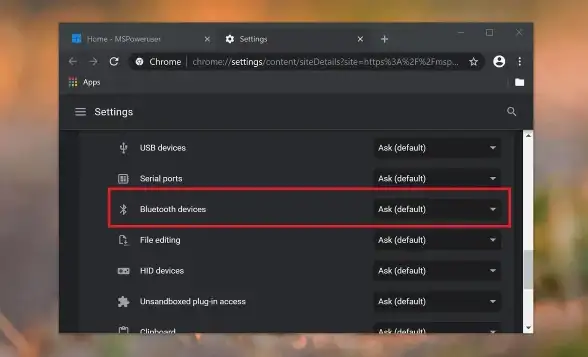

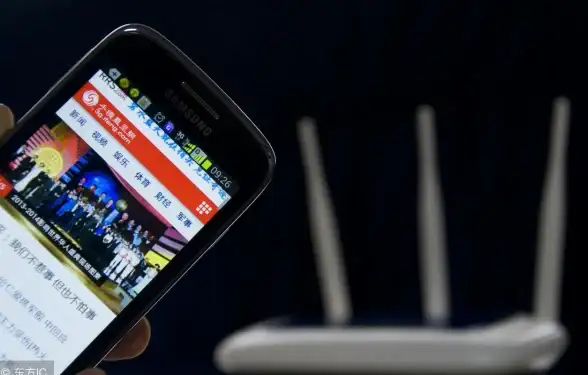
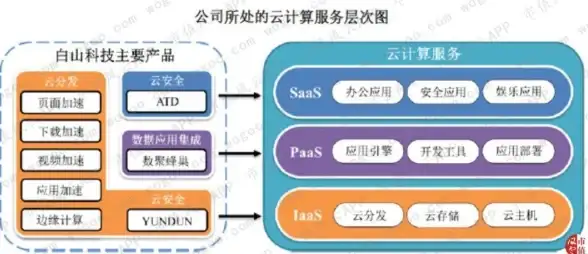


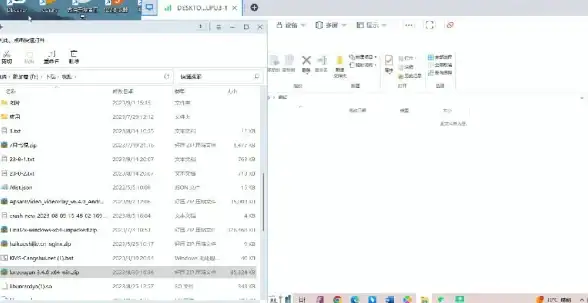

发表评论